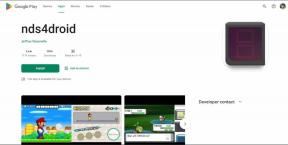Sådan starter du Microsoft Word i fejlsikret tilstand
Miscellanea / / November 28, 2021
Microsoft Word er et populært tekstbehandlingsprogram udviklet af Microsoft. Den er tilgængelig som en del af Microsoft Office-pakken. Filerne oprettet ved hjælp af Microsoft Word bruges almindeligvis som formatet til at sende tekstdokumenter via e-mail eller enhver anden sendekilde, fordi næsten alle brugere, der har en computer, kan læse Word-dokumentet ved hjælp af Microsoft Ord.
Nogle gange kan du støde på problemer som Microsoft Word, der går ned, når du prøver at åbne det. Dette kan ske på grund af forskellige årsager, såsom at der kan være nogle fejl, der stopper Microsoft Word fra åbning, kan der være et problem med dine tilpasninger, der kan være en standard registreringsnøgle, etc.
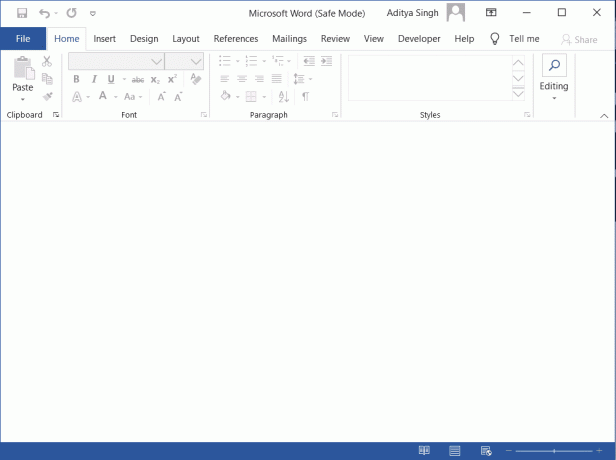
Uanset hvad årsagen er, er der én måde, hvorpå Microsoft Word fungerer normalt. På den måde starter Microsoft Word i sikker tilstand. Til dette behøver du ikke at gå nogen steder eller downloade ekstern software eller applikation som Microsoft Word har en indbygget funktion i sikker tilstand. Mens du åbner Microsoft Word i sikker tilstand, er der en meget minimal eller ingen chance for, at Microsoft Word vil stå over for et åbningsproblem eller et problem med at gå ned, fordi:
- I sikker tilstand indlæses den uden tilføjelser, udvidelser, værktøjslinje og kommandolinjetilpasninger.
- Eventuelle gendannede dokumenter, som normalt ville åbne automatisk, åbnes ikke.
- Autokorrektur og forskellige andre funktioner virker ikke.
- Præferencer vil ikke blive gemt.
- Ingen skabeloner vil blive gemt.
- Filer vil ikke blive gemt i den alternative opstartsmappe.
- Smart-tags indlæses ikke, og nye tags vil ikke blive gemt.
Nu er spørgsmålet, hvordan man starter Microsoft Word i sikker tilstand, da når du åbner det normalt, vil det som standard ikke starte i sikker tilstand. Hvis du leder efter svaret på ovenstående spørgsmål, så fortsæt med at læse denne artikel.
Indhold
- Sådan starter du Microsoft Word i fejlsikret tilstand
- 1. Start Microsoft Word i sikker tilstand ved hjælp af en tastaturgenvej
- 2. Start Microsoft Word i sikker tilstand ved hjælp af et kommandoargument
Sådan starter du Microsoft Word i fejlsikret tilstand
Der er to tilgængelige metoder, som du kan bruge til at starte Microsoft Word i sikker tilstand. Disse metoder er:
- Brug af en tastaturgenvej
- Brug af et kommandoargument
Fortæl os om hver metode i detaljer.
1. Start Microsoft Word i sikker tilstand ved hjælp af en tastaturgenvej
Du kan nemt starte Microsoft Word i sikker tilstand ved hjælp af en tastaturgenvej. Følg disse trin for at bruge en tastaturgenvej til at starte Microsoft Word i sikker tilstand:
1. Først og fremmest skal du have Microsoft Words genvej fastgjort på skrivebordet eller i startmenuen eller ved at søge efter Microsoft Ord i søgefeltet, og vælg Fastgør til proceslinjen for at fastgøre det på proceslinjen eller i startmenuen.
2. Når Microsoft Word-genvejen er fastgjort, skal du trykke på og holde Ctrl nøgle og enkelt-klik på Microsoft Word-genvejen, hvis den er fastgjort i startmenuen eller på proceslinjen og dobbelt-klik hvis den er fastgjort på skrivebordet.
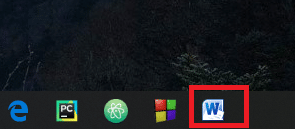
3. Der vises en beskedboks, der siger Word har registreret, at du holder CTRL-tasten nede. Vil du starte Word med et sikkert ord?
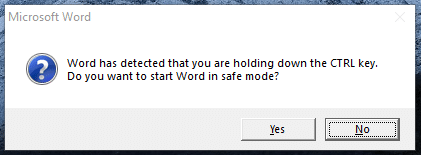
4. Slip Ctrl-tasten og klik på Ja knappen for at starte Microsoft Word i sikker tilstand.
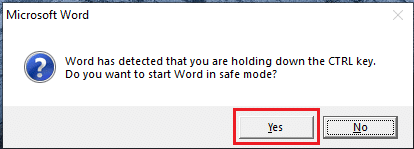
5. Microsoft Word åbnes, og denne gang starter den i sikker tilstand. Du kan bekræfte dette ved at tjekke Sikker tilstand skrevet øverst i vinduet.
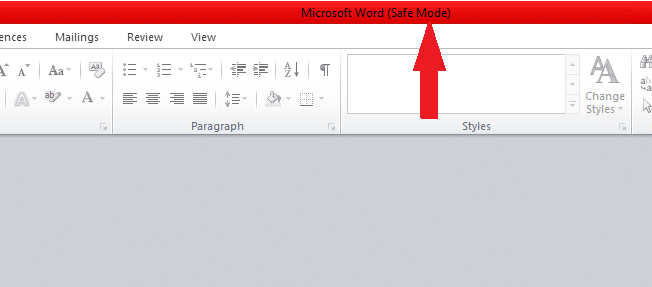
Når du har gennemført ovenstående trin, starter Microsoft Word i sikker tilstand.
Læs også:Sådan starter du Outlook i fejlsikret tilstand
2. Start Microsoft Word i sikker tilstand ved hjælp af et kommandoargument
Du kan også starte Microsoft Word i sikker tilstand ved at bruge et simpelt kommandoargument i Løb dialog boks.
1. Først og fremmest skal du åbne Løb dialogboksen enten fra søgefeltet eller ved hjælp af Windows + R genvej.
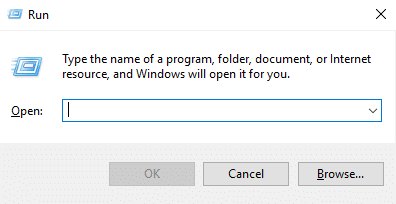
2. Gå ind winword /sikker i dialogboksen og klik Okay. Dette er en brugerinitieret sikker tilstand.
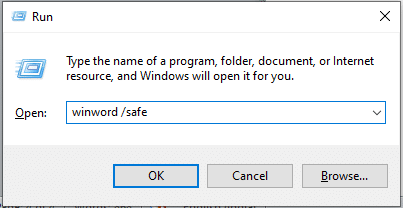
3. Et nyt tomt Microsoft Word-dokument vises med sikker tilstand skrevet øverst i vinduet.
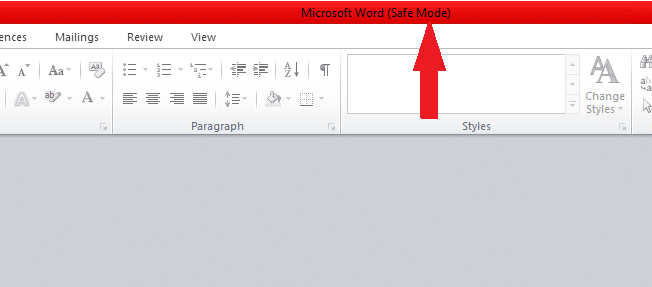
Du kan bruge en af metoderne til at starte Word i fejlsikret tilstand. Men så snart du lukker og åbner Microsoft Word igen, åbnes det normalt. For igen at åbne den i sikker tilstand, skal du følge trinene igen.
Hvis du vil starte Microsoft Word i sikker tilstand automatisk, i stedet for at udføre nogen af ovenstående metoder, skal du følge nedenstående trin:
1. Først og fremmest skal du oprette en genvej til Microsoft Word på skrivebordet.

2. Højreklik på ikonet. En menu vises. Klik på Ejendomme mulighed.
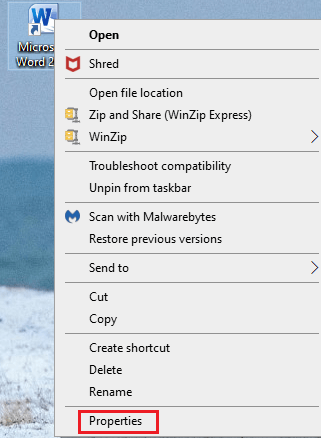
3. En dialogboks vises. Under Genvej rude, tilføje /safe i slutningen.
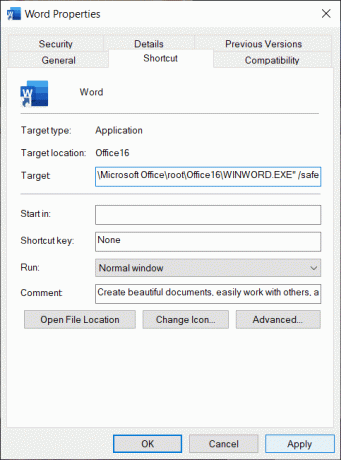
4. Klik på Anvend efterfulgt af Okay for at gemme ændringerne.
Anbefalede:Sådan udføres et DDoS-angreb på et websted ved hjælp af CMD
Nu, når du starter Microsoft Word ved at klikke på genvejen fra skrivebordet, vil det altid starte i sikker tilstand.